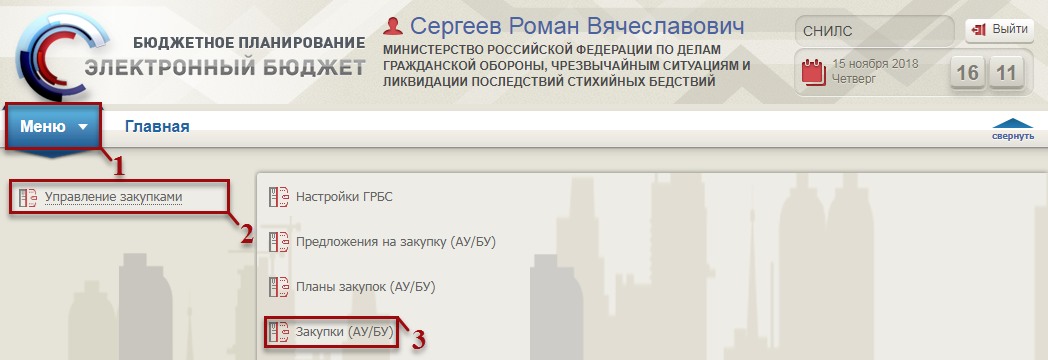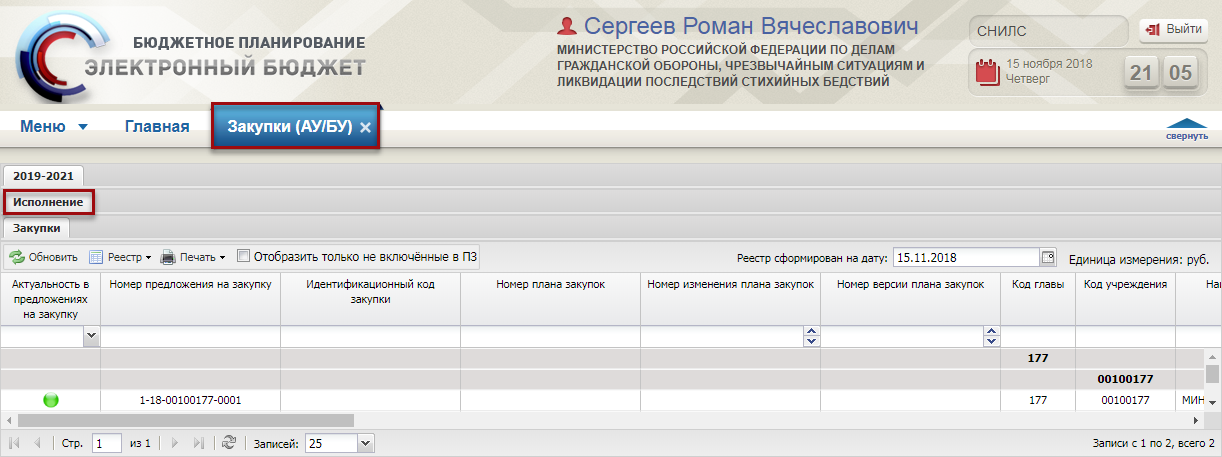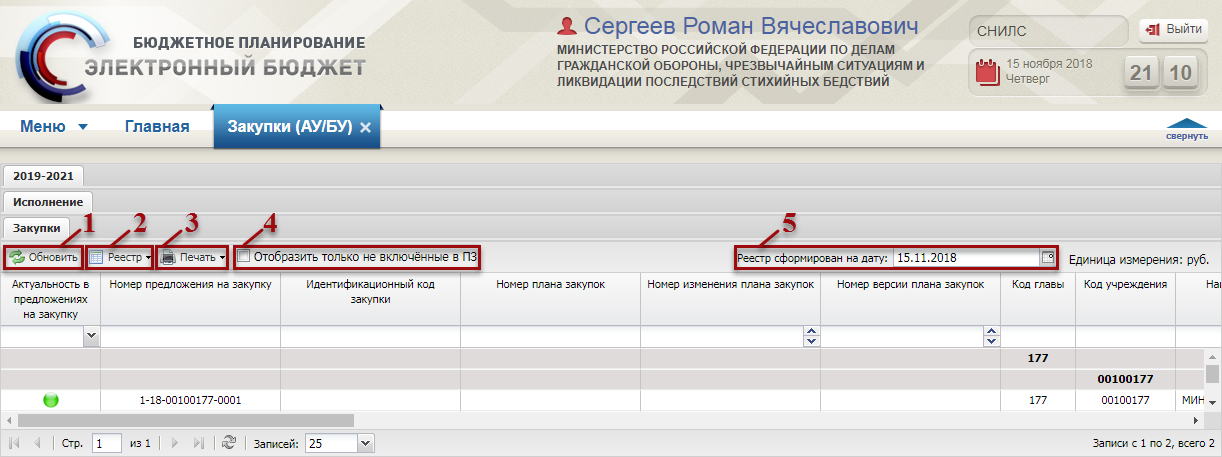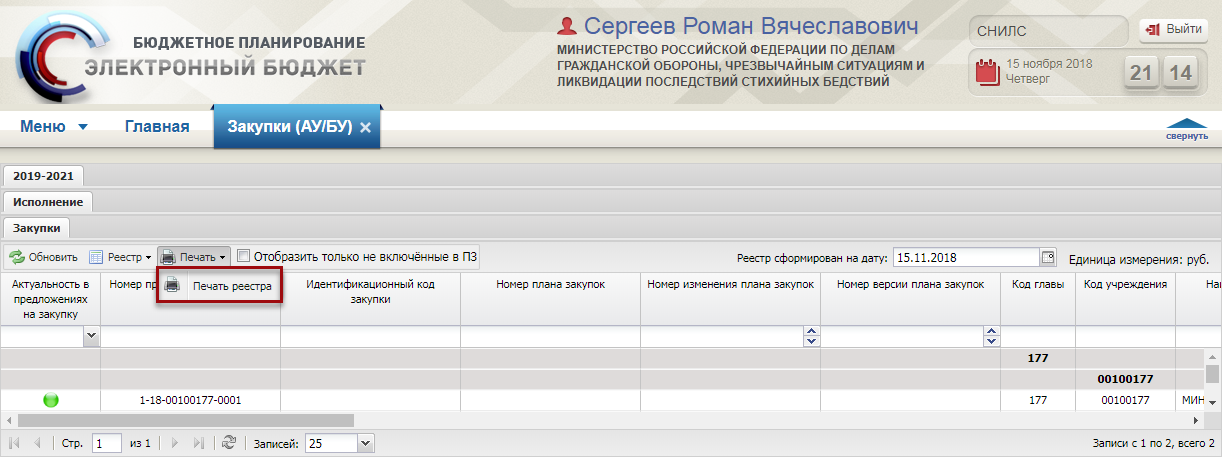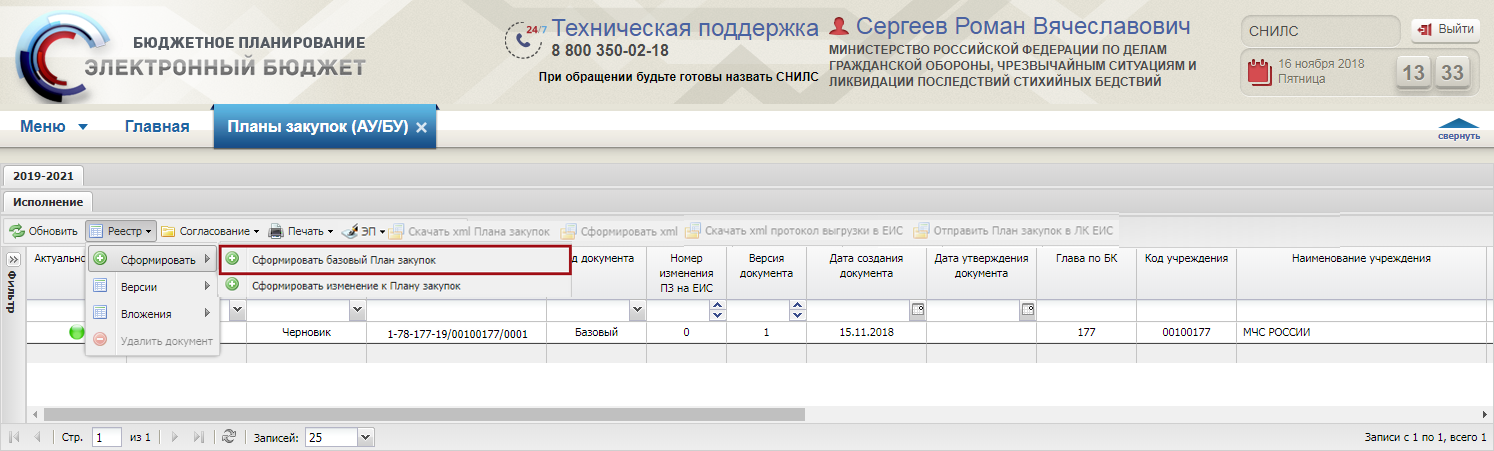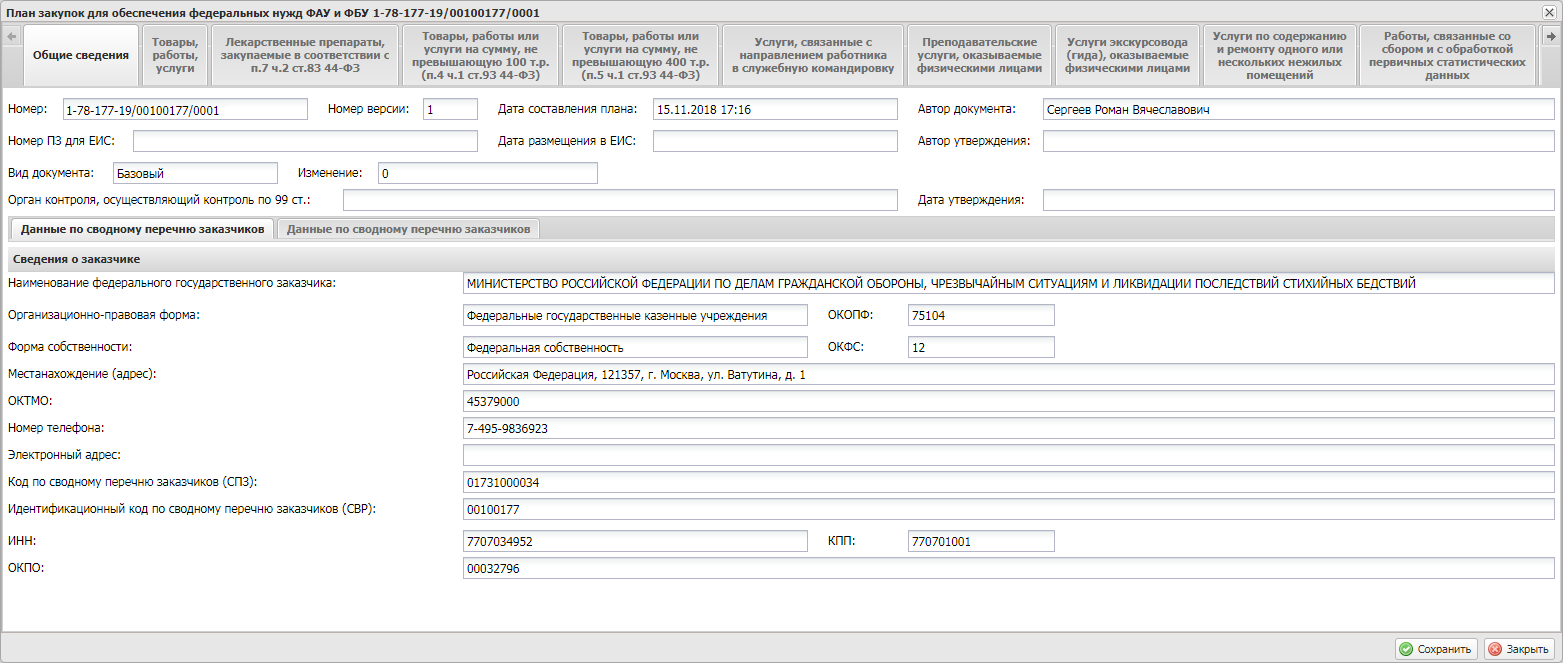Предусловие: осуществлен вход с ролями ГРБС «Принятие планов закупок (Ввод данных)», «Принятие планов закупок (Просмотр)», «Принятие планов закупок (Согласование)», «Принятие планов закупок (Утверждение)» и с ролями Учреждения «Формирование и ведение Плана закупок АУ/БУ (Ввод данных), «Формирование и ведение Плана закупок АУ/БУ (Согласование)», «Формирование и ведение Плана закупок АУ/БУ (Подписание)», «Формирование и ведение Плана закупок АУ/БУ (Утверждение)», «Формирование и ведение Плана закупок АУ/БУ (Просмотр)».
Формирование строк закупок осуществляется в подразделе «Закупки АУ/БУ».
Для перехода в подраздел «Закупки АУ/БУ» необходимо в главном окне Системы выбрать вкладку «Меню» (1), в открывшейся колонке выбрать раздел «Управление закупками» (2) и открыть подраздел «Закупки АУ/БУ» (3) одним нажатием левой кнопки мыши (Рисунок 116).
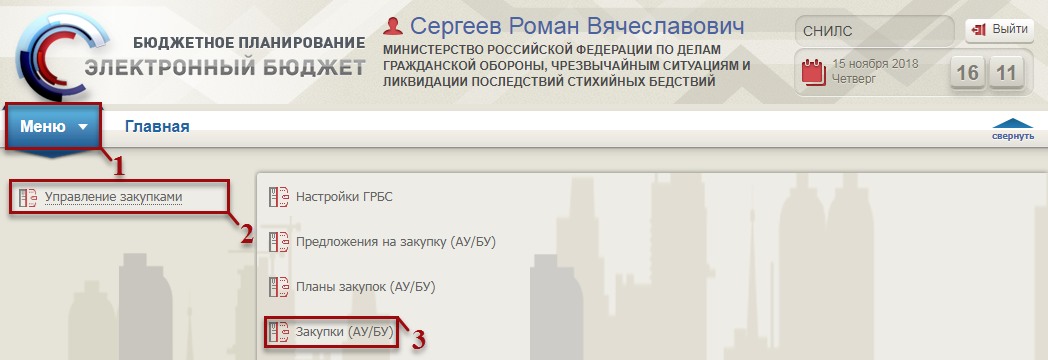
Рисунок 116. Переход в подраздел «Закупки АУ/БУ»
В результате откроется подраздел «Закупки АУ/БУ», в котором необходимо перейти во вкладку «Исполнение/Закупки» (Рисунок 117).
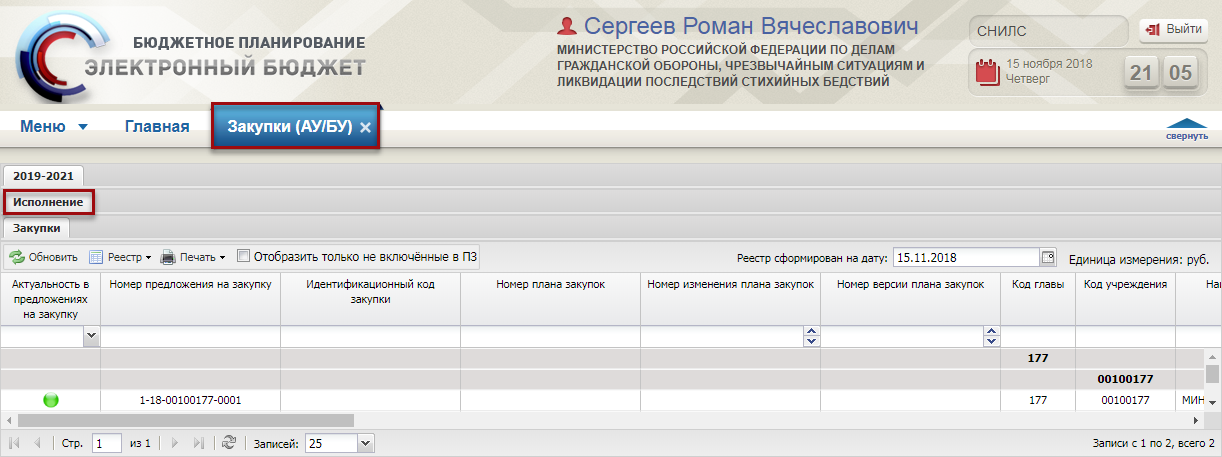
Рисунок 117. Подраздел «Закупки АУ/БУ», вкладка «Исполнение/Закупки»
Для работы с вкладкой «Закупки АУ/БУ» в Системе реализована панель инструментов, состоящая из следующих функциональных кнопок (Рисунок 118):
– «Обновить» (1) – обновление страницы;
– «Реестр» (2):
– [Версии/Удалить версию] – удаление версии закупки;
– [Удалить ] – удаление закупки;
– «Печать» (3):
– [Печать реестра] – формирование печатной формы реестра на рабочую станцию пользователя с расширением *.xls;
– «Отобразить только не включённые в ПЗ» (4) – отразить только те строки, которые не включенные в план закупок
– «Реестр сформирован на дату» (5) – отображение реестра на дату актуальности.
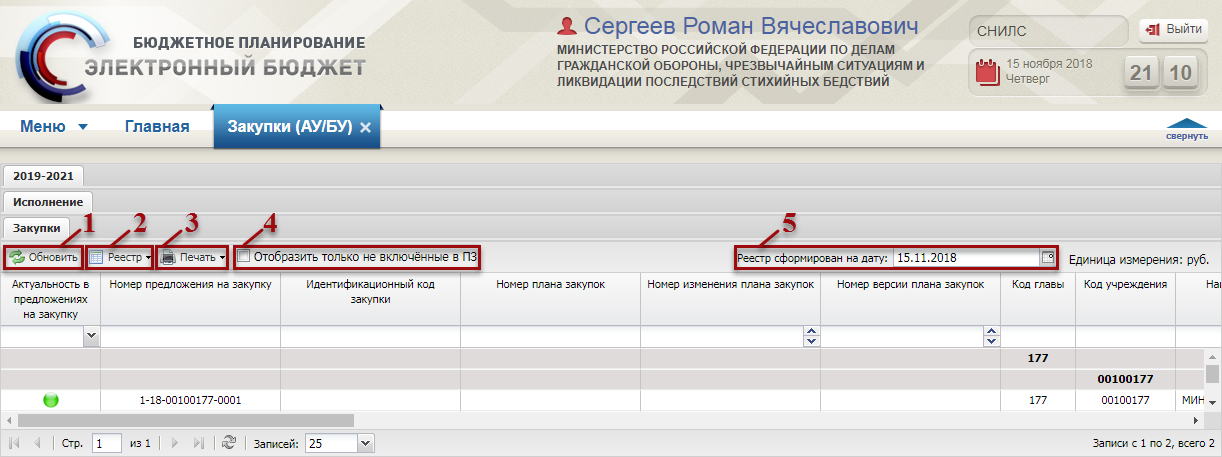
Рисунок 118. Функциональные кнопки подраздела «Закупки АУ/БУ», вкладка «Закупки АУ/БУ»
Печать реестра
Предусловие: осуществлен вход с ролями ГРБС «Принятие планов закупок (Ввод данных)», «Принятие планов закупок (Просмотр)», «Принятие планов закупок (Согласование)», «Принятие планов закупок (Утверждение)» и с ролями Учреждения «Формирование и ведение Плана закупок АУ/БУ (Ввод данных), «Формирование и ведение Плана закупок АУ/БУ (Согласование)», «Формирование и ведение Плана закупок АУ/БУ (Подписание)», «Формирование и ведение Плана закупок АУ/БУ (Утверждение)», «Формирование и ведение Плана закупок АУ/БУ (Просмотр)».
Для формирования печатной формы реестра настроек необходимо нажать на кнопку «Печать» и выбрать пункт [Печать реестра] (Рисунок 119).
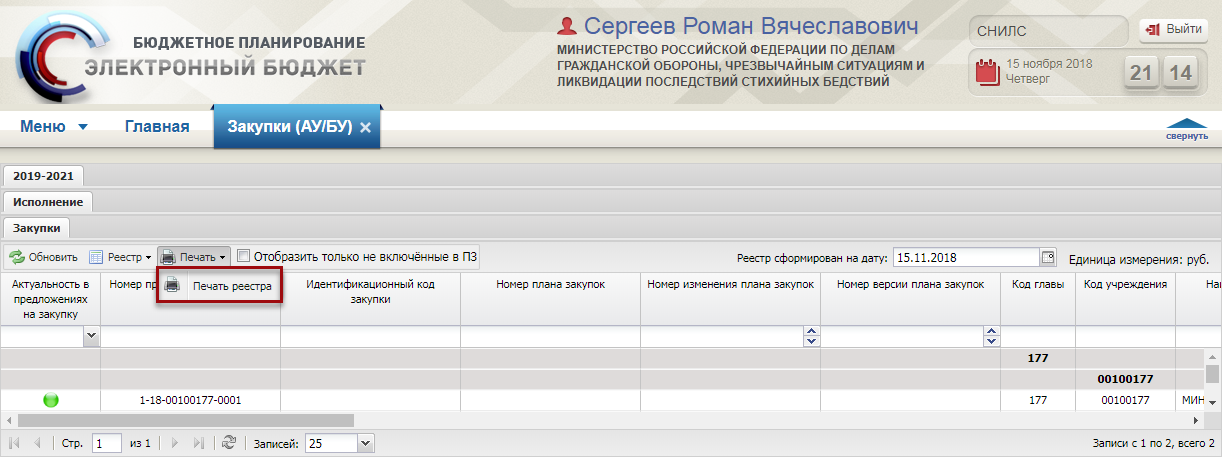
Рисунок 119. Пункт [Печать реестра]
В результате на рабочую станцию пользователя загрузится печатная форма реестра в виде файла с расширением *.xls.
Формирование, ведение и согласование документа «План закупок»
Формирование документа «План закупок» с типом «Базовый»
Предусловие: осуществлен вход с ролью «Формирование и ведение Плана закупок АУ/БУ (Ввод данных)».
Формирование и согласование документа «План закупок» с типом «Базовый» осуществляется в подразделе «Планы закупок (АУ/БУ)».
Для перехода в подраздел «Планы закупок АУ/БУ» необходимо в главном окне Системы выбрать вкладку «Меню» (1), в открывшейся колонке выбрать раздел «Управление закупками» (2) и открыть подраздел «Предложение на закупку (АУ/БУ)» (3) одним нажатием левой кнопки мыши (Рисунок 120).

Рисунок 120. Переход в подраздел «Планы закупок АУ/БУ»
В результате откроется подраздел «Планы закупок АУ/БУ», в котором необходимо перейти во вкладку, соответствующую бюджетному циклу, с которым будет осуществляться работа, затем во вкладку «Исполнение» (Рисунок 121).

Рисунок 121. Подраздел «Планы закупок АУ/БУ»
Для работы с подразделом «Планы закупок АУ/БУ» в Системе реализована панель инструментов, состоящая из следующих функциональных кнопок (Рисунок 122):
– «Обновить» (1) – обновление страницы;
– «Реестр» (2):
– [Сформировать документ/Сформировать базовый план закупок] – сформировать базовый план закупок;
– [Версии/Создать] – формирование новой версии;
– [Версии/Просмотреть] – просмотр версии;
– [Версии/Удалить] – удалить версию;
– [Вложения/Добавить] – добавление прикрепленного файла;
– [Вложения/Удалить] – удаление прикрепленного файла;
– [Удалить документ] – удаление документа;
– «Согласование» (3):
– [Внутреннее согласование] – отправка документа на внутреннее согласование;
– «Печать» (4):
– [Печать реестра] – формирование печатной формы реестра с расширением *.xls;
– [Печать документа] – формирование печатной формы документа;
– «ЭП» (5):
– [Подписи документа] – просмотр электронной подписи документа;
– «Скачать XML Плана закупок» (6) – скачивание документа «План закупок» отправленного в ЕИС на рабочую станцию пользователя с расширением *.x ml;
– «Сформировать xml» (7) – формирование документа на рабочую станцию пользователя с расширением *.x ml;
– «Скачать xml протокол выгрузки в ЕИС» (8) – скачивание протокола выгрузки в ЕИС на рабочую станцию пользователя с расширением *.x ml;
«Отправить План закупок в ЛК ЕИС» (9) – отправка документа в личный кабинет (далее – ЛК) ЕИС.

Рисунок 122. Функциональные кнопки подраздела «Планы закупок АУ/БУ»
Для того чтобы сформировать документ «План закупок» с типом «Базовый» необходимо нажать на кнопку «Реестр» и выбрать пункт [Сформировать документ/Сформировать базовый План закупок] (Рисунок 123).
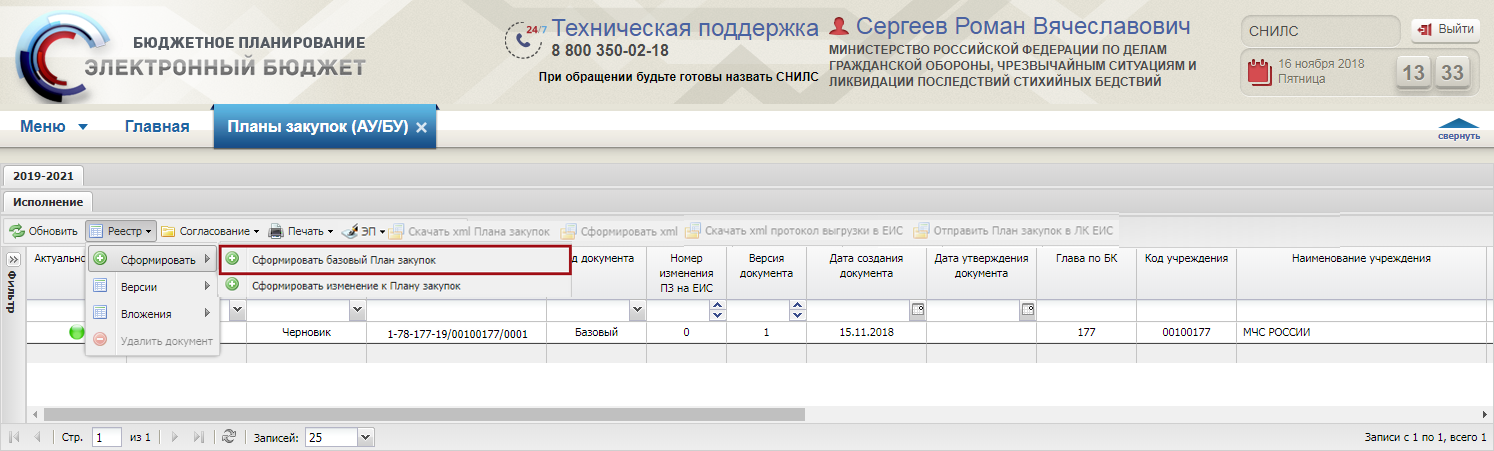
Рисунок 123. Пункт [Сформировать документ/Сформировать базовый План закупок]
После этого в открывшемся окне «Обязательные поля для создания документа Плана закупок» необходимо вручную с клавиатуры заполнить поля «Номер телефона» и «Электронный адрес» и нажать на кнопку «Сформировать документ» (Рисунок 124).

Рисунок 124. Кнопка «Сформировать документ»
В результате откроется окно «План закупок», в котором содержатся вкладки (Рисунок 125):
– «Общие сведения»;
– «Товары, работы, услуги»;
– «Лекарственные препараты, закупаемые в соответствии с п.7 ч.2 ст.83 44-ФЗ»;
– «Товары, работы или услуги на сумму не превышающую 100 т.р. (п.4 ч.1 ст.93 44-ФЗ)»;
– «Товары, работы или услуги на сумму не превышающую 400 т.р. (п.5 ч.1 ст.93 44-ФЗ)»;
– «Услуги, связанные с направлением работника в служебную командировку»;
– «Преподавательские услуги, оказываемые физическими лицами»;
– «Услуги экскурсовода (гида), оказываемые физическими лицами»;
– «Услуги по содержанию и ремонту одного или нескольких нежилых помещений»;
– «Работы, связанные со сбором и с обработкой первичных статических данных»;
– «Услуги по предоставлению права на доступ к информации, содержащейся в базах данных»;
– «Итого по закупкам».
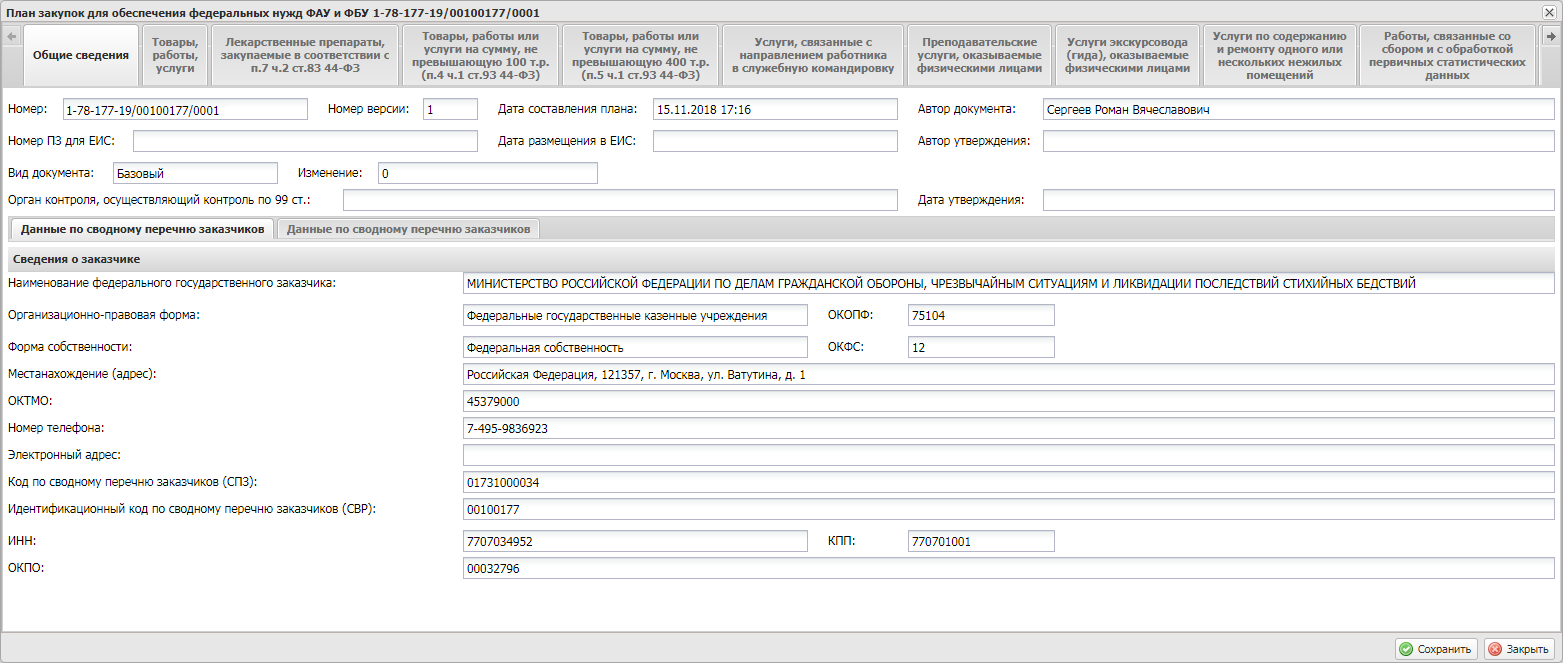
Рисунок 125. Окно «План закупок»